Supervisar la participación en Viva Engage con análisis
Viva Engage proporciona análisis sólidos para ayudarle a comprender mejor el impacto de sus publicaciones. Analytics le permite supervisar:
-
Su propio compromiso (personal, respuestas y análisis de conversaciones)
-
Participación en las comunidades que visita (análisis de la comunidad)
Nota: A excepción de los análisis de conversación y de la comunidad, la mayoría de los análisis de paneles solo están disponibles para los clientes que tienen una licencia de MicrosoftViva Suite o Comunicaciones y Comunidades de empleados.
Abrir el panel de Análisis
Los análisis son visibles para cualquier persona que haya creado una publicación en Viva Engage y para los delegados de los líderes.
Use cualquiera de estos métodos para abrir su panel de análisis personal:
-
En la barra de navegación Viva Engage, seleccione el icono de análisis.

-
En el guión, seleccione el icono de análisis situado debajo de la foto de portada o el vínculo del mosaico Resumen personal .
-
En la página Respuestas, seleccione el vínculo en el mosaico Resumen de respuestas personales.
Sugerencia: Mueva el puntero sobre una métrica para obtener más información sobre la métrica.
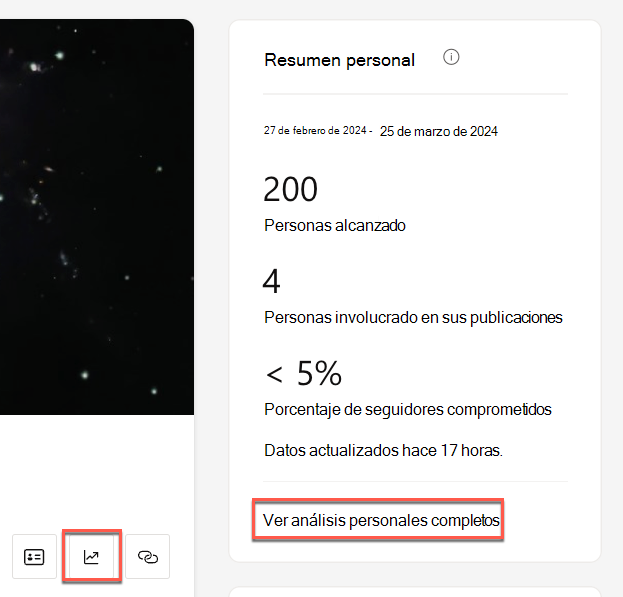
Expandir para obtener más detalles
Los análisis personales incluyen las siguientes métricas:
|
Tu alcance |
Un recuento de personas que han visto, reaccionado o comentado sus publicaciones |
|
Desglose de alcance |
Un recuento de personas que ven, reaccionan o comentan |
|
Desglose comprometido |
El porcentaje de personas que reaccionaron o comentaron |
|
Principales conversaciones |
Las conversaciones más populares que ha iniciado |
|
Reacciones a sus publicaciones |
Un recuento único de reacciones en todas las publicaciones |
|
Principales comentarios en sus publicaciones |
Los comentarios en sus publicaciones con más reacciones |
Para ver tendencias, use estos filtros de panel:
|
Intervalo de fechas |
Intervalo de fechas le permite ver tendencias de conversación empezando desde la fecha en que se crea una publicación y más allá. Los intervalos de fechas representan cambios (deltas) para el período seleccionado. Puede filtrar por 7 días, 28 días, 90 días y 365 días. Por ejemplo, si selecciona 7 días, puede ver el cambio de semana a semana, mientras que 90 días muestra cambios de trimestre a trimestre. |
|
Destino |
Use este filtro para incluir datos entre comunidades y guión, o solo guión. |
Nota: Las métricas relacionadas con la audiencia solo son visibles para los líderes que han sido identificados por un administrador o comunicador corporativo y que han asignado audiencias. Para obtener más información, vea Identificar líderes y administrar audiencias en Viva Engage.
Para comprender el rendimiento de las preguntas y respuestas con las que interactúa, vea análisis de respuestas. Estos análisis son visibles para cualquier persona que haya publicado o respondido a una pregunta en Engage, ya sea en la pestaña Respuestas o en una comunidad.
El análisis de respuestas incluye las siguientes métricas:
|
Personas que ayudaste |
Su impacto en función del número de personas que se comprometieron con una pregunta que hizo o respondió. Para obtener más información, consulta Respuestas en Viva: Información sobre el tiempo guardado & Personas ayuda: Microsoft Community Hub |
|
Resumen de respuestas |
Análisis de preguntas que ha respondido |
|
Resumen de preguntas |
Análisis de las preguntas que has hecho |
|
Preguntas en las que se ha involucrado |
Un desglose de las preguntas más comprometidas que ha realizado o respondido |
Los análisis de conversaciones son un desglose de Viva Engage actividad de publicación en tiempo real e incluyen datos de inicios de conversaciones, artículos, sondeos, elogios y mucho más. Los creadores, los delegados y los comunicadores corporativos pueden ver el análisis de conversaciones. Los administradores de la comunidad pueden ver el análisis de conversaciones de las comunidades que administran.
-
Vaya a una conversación en Viva Engage, seleccione el icono de puntos suspensivos y, a continuación, seleccione Ver análisis. Como alternativa, seleccione el recuento visto por que aparece en todos los subprocesos.

El análisis de conversaciones incluye las siguientes métricas:
|
Personas alcanzado |
El número de personas que han visto, reaccionado o respondido |
|
Personas comprometido |
El número de personas que reaccionaron o respondieron |
|
Embudo de compromiso |
Los tipos de interacción que tienen lugar en su publicación. Incluye actividades específicas de conversación detalladas, como marcadores y recursos compartidos. |
|
Tendencias de conversación |
Total de usuarios que han visto, reaccionado y comentado a la publicación en el período de tiempo seleccionado. En el caso de que se haya destacado o anclado una conversación, verá esas acciones representadas en el gráfico. |
|
Desglose de reacciones |
Total de reacciones y el tipo de reacciones usadas |
|
Principales comentarios en la publicación |
Información general de los comentarios más comprometidos sobre la publicación |
|
Recursos compartidos |
Muestra cómo y dónde se ha compartido esta publicación. Las métricas de esta tabla se refieren a la nueva publicación creada al compartir. |
El análisis de conversaciones incluye estas métricas adicionales en Viva Engage premium:
|
Personas avanzadas a las que se ha llegado y se han comprometido |
Porcentaje de seguidores y la audiencia o comunidad alcanzada, dependiendo de dónde se cree la publicación. Si se crea una publicación en una comunidad, se muestra el alcance de la comunidad. Si se crea una publicación en el guión, se llega a seguidores. Si un líder crea la publicación en el guión, se muestra la audiencia alcanzada. |
|
Actividades por plataforma |
Plataformas de las que proceden los comentarios, las reacciones y las opiniones. |
|
Opinión en los comentarios |
Opinión media en todos los comentarios publicados. Esta métrica solo está disponible en publicaciones con al menos cinco comentarios únicos. Para obtener más información, vea Análisis de opinión y tema en Viva Engage - Soporte técnico de Microsoft. |
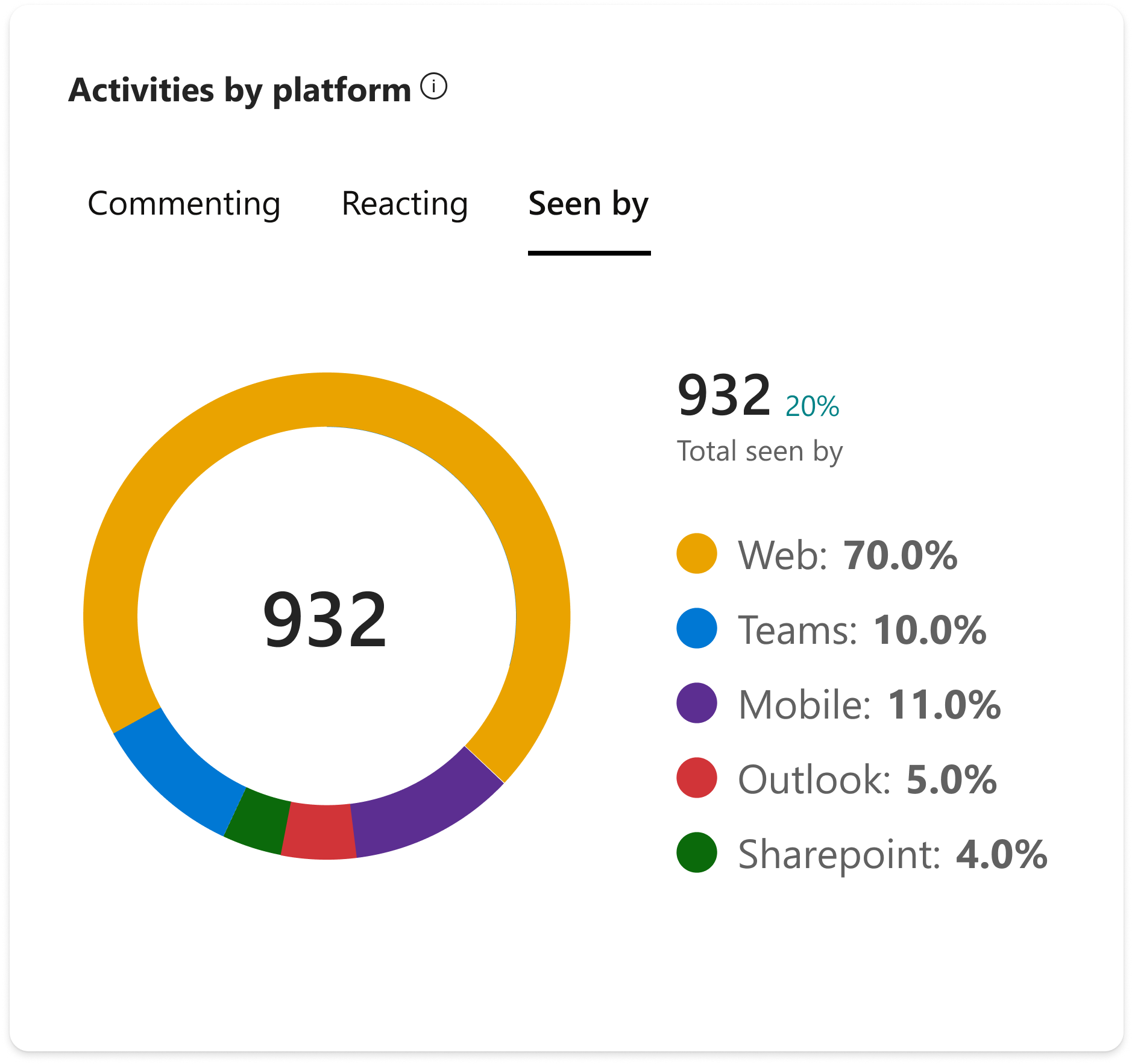
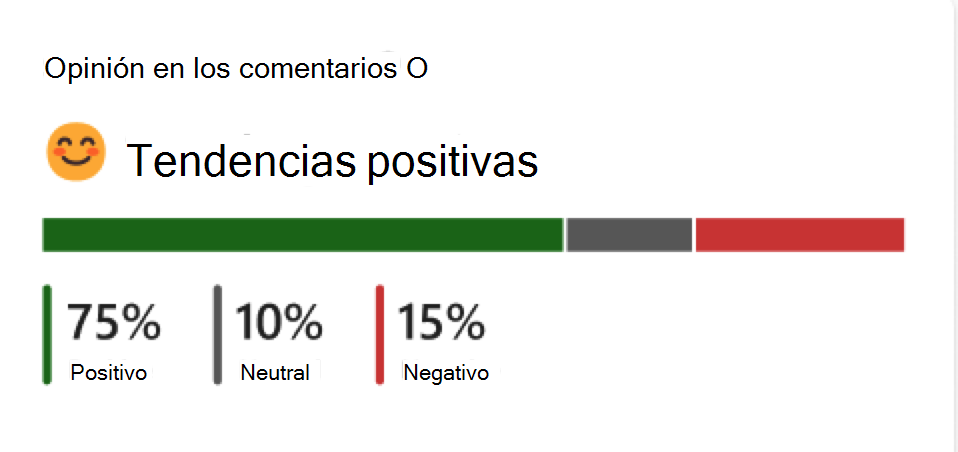
El análisis de la comunidad ayuda a los miembros y administradores de la comunidad a comprender las tendencias de participación de Engage comunidad. Cualquier miembro de la red Viva Engage puede ver información sobre las comunidades públicas. Los miembros de la comunidad pueden ver información sobre las comunidades privadas. Los administradores de la comunidad en redes con licencia premium pueden ver análisis avanzados como Tiempo guardado, Personas ayudado, Colaboradores frecuentes y conversaciones latentes.
Puede acceder al análisis de la comunidad visitando una comunidad y seleccionando el icono de análisis en el encabezado de la comunidad. Puedes ver el análisis de la comunidad a través del hub de Analytics y, a continuación, seleccionar la pestaña Comunidad . Los administradores de la comunidad también pueden ver el análisis de la comunidad en una tarjeta de resumen visible en el panel derecho de sus comunidades administradas.
Los análisis de la comunidad incluyen las siguientes características y definiciones de métricas:
|
Selector de intervalo de fechas |
Todas las métricas siguientes se aplican a la fecha seleccionada. |
|
Actividad de miembros |
Muestra información general sobre la actividad administrativa y de los miembros de la comunidad. El recuento de miembros no incluye administradores, por lo que puede diferir del recuento de miembros que se muestra en la fuente principal de la comunidad. |
|
Miembros, administradores o Personas comprometidos |
Total de usuarios únicos que reaccionaron, comentaron o publicaron contenido en la comunidad. |
|
Miembros, administradores y Personas alcanzado |
Total de usuarios únicos que han visto el contenido de la comunidad. |
|
Administración tasa de respuesta |
Muestra la velocidad de las publicaciones (iniciadores de hilos) con las respuestas de los administradores de la comunidad. |
|
Total de publicaciones |
Muestra un desglose de las publicaciones (iniciadores de hilos) que se crearon en la comunidad. |
|
Vistas de publicaciones |
Muestra recuentos de vistas en todas las publicaciones (solo para iniciar hilos). Este recuento no es único, ya que un usuario puede volver a visitar una publicación y registrarse como otra vista. |
|
Mensajes publicados |
Muestra el número de mensajes publicados, incluidos los inicios de conversaciones y las respuestas. |
|
Reacciones en los mensajes |
Muestra el recuento de reacciones de los mensajes, incluidos los inicios de hilos y las respuestas. |
|
Respuesta y mejor tasa de respuesta |
Muestra el porcentaje de preguntas que reciben respuestas y el porcentaje de preguntas marcadas como mejores respuestas dentro de la comunidad. |
|
Principales conversaciones |
Muestra las publicaciones (iniciadores de hilos) con la mayoría de reacciones, comentarios y respuestas de la comunidad. Estas conversaciones solo son visibles para administradores, comunicadores corporativos y miembros de la comunidad. Los invitados externos y otros usuarios de la red externa no estarán autorizados a ver el contenido de esta tabla. |
|
Deltas |
Todos los cambios de aumento y disminución del porcentaje se basan en la selección de fecha. Ejemplos: para períodos de 7 días, delta muestra los cambios semanales. En los períodos de 28 días, el diferencial muestra los cambios mes a mes. |
Los análisis de la comunidad incluyen métricas adicionales en Viva Engage Premium:
|
Personas te ha ayudado |
Muestra el número de usuarios únicos que han reaccionado, votado y respondido a Q&Como en la comunidad. |
|
Tiempo guardado |
Calculado basándose en una investigación que respondió preguntas ahorran a la persona promedio aproximadamente 15 minutos reduciendo los tiempos de búsqueda. |
|
Conversaciones inactivas |
Muestra las publicaciones de la comunidad sin interacción. |
|
Preguntas sin responder |
Muestra preguntas sin respuestas publicadas. |
|
Colaboradores frecuentes |
Muestra los usuarios que crean la mayor parte del contenido de la comunidad. |
|
Nuevos miembros |
Muestra los usuarios que se han unido recientemente a la comunidad |
Nota: Puede exportar los datos de cualquier intervalo de tiempo a un archivo de formato de .CSV seleccionando el botón Exportar en la parte superior del panel de análisis de la comunidad.
El análisis de red ayuda a los administradores de red y a los comunicadores corporativos a comprender el rendimiento de la red Engage. Para obtener más información sobre la administración de análisis de red, consulte Ver y administrar análisis en Viva Engage.
Los análisis de red incluyen las siguientes métricas:
|
Personas alcanzado |
El número de personas que han visto, reaccionado o respondido |
|
Personas comprometido |
El número de personas que reaccionaron o respondieron |
|
Desglose del compromiso |
Los tipos de interacción que se producen en toda la red. La participación incluye publicaciones, comentarios y reacciones. Las negociaciones totales son un agregado de todas las publicaciones, comentarios y reacciones realizadas durante el período seleccionado. |
|
Actividades por plataformas |
Muestra los clientes donde se produce la actividad. Si no tenemos suficiente información para clasificar un cliente, se registra una interacción como Otros. De forma similar, si el cliente exacto donde se produce la interacción no se registra en nuestras transmisiones de datos, registraremos la actividad de los usuarios como Otros. Un ejemplo de cómo esto puede ocurrir es cuando una organización usa una API o incrustación para exponer la fuente de Engage a los usuarios. |
|
Publicaciones y opiniones |
Cuando la opción Resumen de IA está habilitada, se muestra el total de usuarios que han publicado, el total de publicaciones y las tendencias de opinión en todo el contenido. Para obtener más información, vea Análisis de opinión y tema en Viva Engage - Soporte técnico de Microsoft. |
|
Temas de tendencias en la red |
Cuando la opción Resumen de IA está habilitada, se muestran los temas más populares que se tratan en su red. Para obtener más información, vea Análisis de opinión y tema en Viva Engage - Soporte técnico de Microsoft. |
|
Desglose de anuncios |
Una descripción general de la actividad de anuncios en toda la red incluye la división de ubicación de los anuncios realizados a través de guión frente a comunidades. También muestra información general de las personas alcanzadas, comprometidas, medianas de tiempo para la primera vista y mediana de tiempo para la primera reacción del período seleccionado. |
|
Colaboradores frecuentes |
Muestra quién ha creado la mayoría de las publicaciones de la red. |
|
Principales conversaciones |
Muestra las publicaciones con más actividad. Solo puede ordenarse por vistas, reacciones, comentarios o anuncios. |
|
Comunidades populares |
Muestra las comunidades con más actividad. Puede ordenarse por publicaciones, comentarios, vistas por miembro y miembros comprometidos, definidos como aquellos que reaccionan o publican un mensaje dentro de la comunidad. |
|
Campañas de tendencia |
Muestra las campañas con más actividad. Puede ordenarse por vistas, comentarios y reacciones. |
El análisis de campaña proporciona métricas de rendimiento a los administradores de Engage y a los comunicadores corporativos para las campañas de Engage oficiales. Para obtener más información sobre cómo administrar estos análisis, consulte Ver información de la comunidad en Viva Engage.
El análisis de campaña realiza un seguimiento de las siguientes métricas:
|
Personas reacciona |
El número de personas que reaccionaron a un post con el hashtag de la campaña. |
|
Personas comentado |
El número de personas que comentaron en una publicación con el hashtag de la campaña. |
|
Personas publicados |
El número de personas que crearon una publicación con el hashtag de la campaña |
|
Personas alcanzado |
El número de personas que han visto, reaccionado o respondido a una publicación mediante el hashtag de la campaña |
|
Seguidores |
El número de personas que siguen una campaña |
|
Total de publicaciones |
Muestra el número de publicaciones que incluyeron un hashtag de campaña del número total de publicaciones realizadas. La lista se puede ordenar por la ubicación de la mayoría de las publicaciones o la ubicación con la mayoría de las vistas. |
|
Principales conversaciones |
Muestra las conversaciones con más actividad. Puede ordenarse por vistas, comentarios o reacciones. |
|
Desglose de seguidores de la campaña |
Muestra el embudo de participación de seguidores de la campaña, incluidos los totales de sus seguimientos y actividades. Algunas categorías no se mostrarán con menos de cinco participantes. Se puede filtrar para ver la actividad solo del coordinador (según se define en Engage). |
|
Reacciones de personas |
Muestra la reacción total dividida por tipo de reacción. |







